Désactiver la correction automatique sur Android
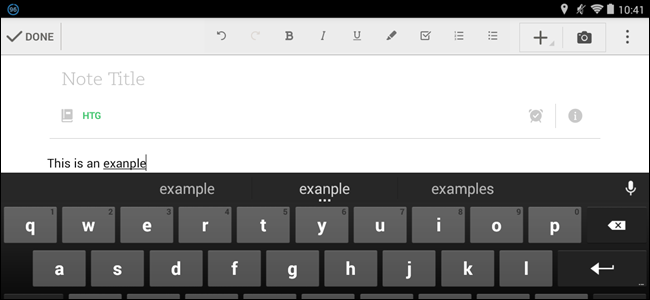
La correction automatique peut remplacer un mot que vous vouliez garder. Vous pouvez régler son niveau d’agressivité ou la désactiver complètement via les paramètres du clavier Google (Gboard). Après désactivation, vous devrez corriger vous-même les fautes.
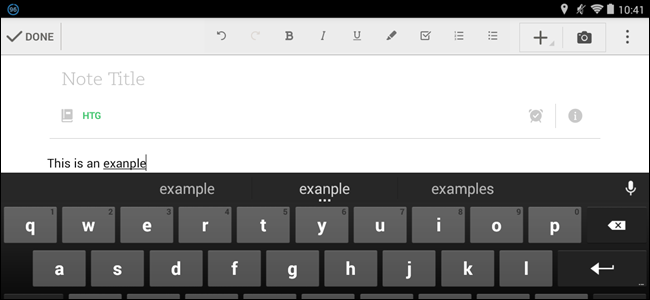
Pourquoi et définition
La correction automatique vérifie et remplace automatiquement les mots que le système juge erronés. Définition: la correction automatique est une fonction du clavier qui corrige ou remplace les mots pendant la frappe.
Important: si vous la désactivez, le système n corrige plus vos fautes. Vous restez responsable de l’orthographe.
Étapes détaillées pour Gboard (clavier Google)
- Balayez depuis le côté droit de la barre d’état, en haut de l’écran, pour ouvrir les Paramètres rapides. Touchez le bouton « Paramètres ».
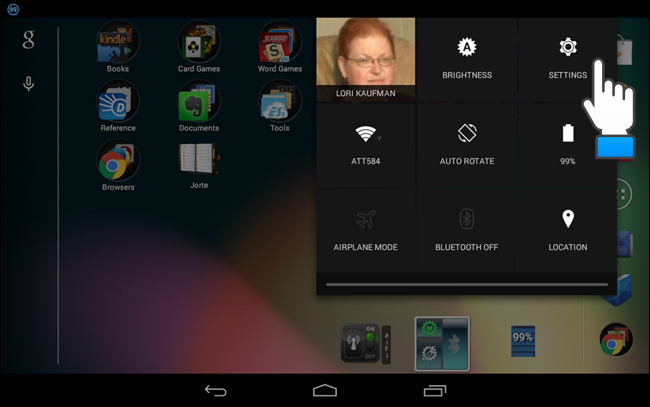
- Dans l’écran Paramètres, touchez Langue et saisie dans la section Personnel.
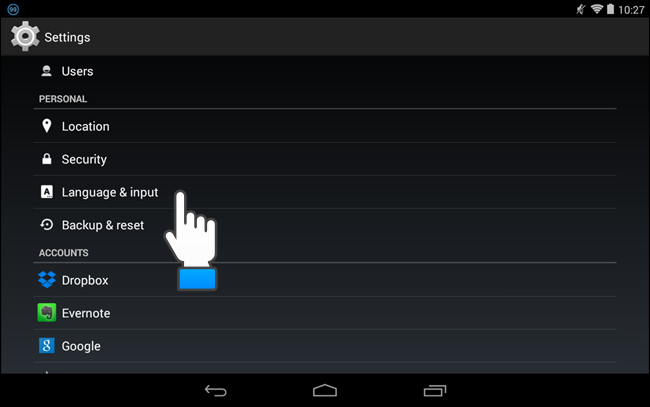
- Dans Clavier et méthodes de saisie, touchez l’icône des paramètres rapides à droite du clavier Google (Gboard).
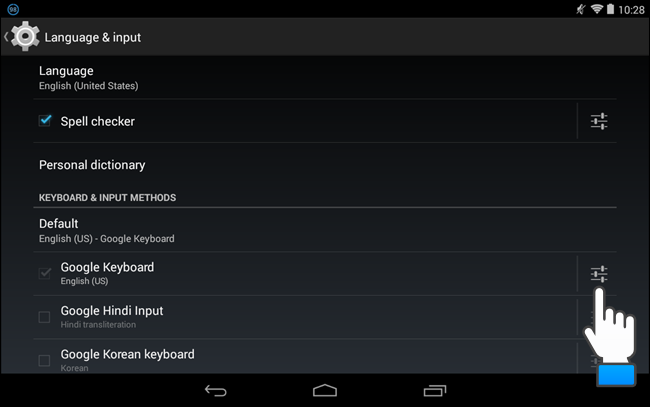
- L’écran Paramètres du clavier Google s’affiche. Touchez l’option Correction automatique.
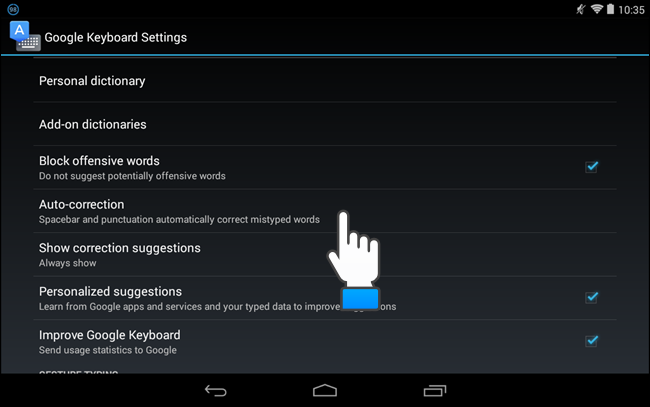
- Dans la boîte de dialogue Correction automatique, sélectionnez le niveau d’agressivité souhaité. Pour désactiver complètement la fonction, touchez le bouton radio à droite de Désactivée. Vous revenez automatiquement à l’écran des paramètres du clavier Google.
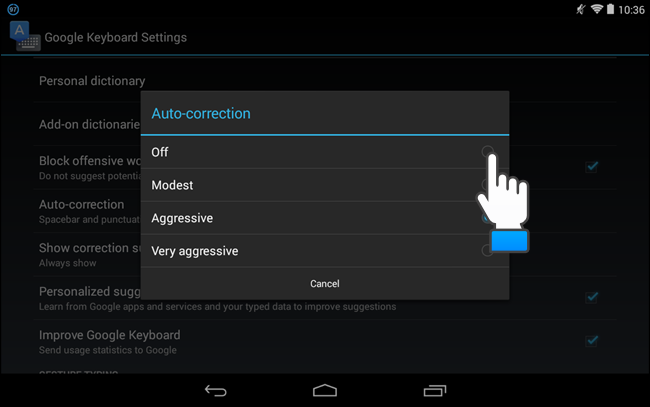
- Appuyez trois fois sur le bouton Retour pour revenir à l’écran d’accueil. La correction automatique ne modifiera plus votre saisie.
Note: les libellés d’options peuvent varier légèrement selon la version d’Android et la version du clavier.
Alternatives et cas courants
- Si vous voulez moins d’interruptions sans tout désactiver, réduisez l’agressivité au lieu de la couper.
- Autres claviers populaires:
- SwiftKey: ouvrez l’application SwiftKey > Tapez > Correction > désactivez Correction automatique.
- Claviers du fabricant: recherchez « saisie » ou « clavier » dans Paramètres puis options de correction.
- Sur certains appareils Samsung, la correction automatique se règle dans Paramètres > Gestion générale > Clavier à l’écran > Clavier Samsung > Correction intelligente.
Quand cette méthode échoue
- Si votre appareil utilise un clavier personnalisé géré par l’entreprise, le réglage peut être verrouillé par une politique MDM.
- Si le clavier a été mis à jour, le chemin des menus peut changer. Cherchez « auto » ou « correction » dans Paramètres.
Méthode rapide
- Ouvrez Paramètres > Langue et saisie.
- Touchez le clavier en cours (Gboard).
- Allez à Correction automatique et choisissez Désactivée.
Checklist pour les rôles
- Utilisateur final:
- Vérifier le nom du clavier actif.
- Sauvegarder vos raccourcis clavier si nécessaire.
- Tester la saisie après modification.
- Administrateur IT:
- Contrôler si une politique d’entreprise verrouille le clavier.
- Documenter le chemin exact pour les modèles de périphériques utilisés.
Critères de réussite
- La correction automatique n’effectue plus de remplacements automatiques.
- Les suggestions restent disponibles si vous souhaitez les utiliser manuellement.
- L’utilisateur sait corriger manuellement les fautes.
Astuce et mental modèle
Pensez à la correction automatique comme à un assistant qui devine vos mots. Réduire l’agressivité revient à demander à l’assistant d’être moins zélé. La désactiver, c’est lui demander de se taire.
Glossaire rapide
- Correction automatique: remplacement automatique d’un mot par le système.
- Agressivité: degré auquel le clavier applique des corrections sans confirmation.
Résumé
- La correction automatique se règle dans les paramètres du clavier (Gboard).
- Vous pouvez choisir un niveau d’agressivité ou tout désactiver.
- Après désactivation, vous devrez corriger vos propres fautes.
Important: conservez une habitude de relecture si vous écrivez sans correction automatique.
Matériaux similaires

Installer et utiliser Podman sur Debian 11
Guide pratique : apt-pinning sur Debian

OptiScaler : activer FSR 4 dans n'importe quel jeu
Dansguardian + Squid NTLM sur Debian Etch

Corriger l'erreur d'installation Android sur SD
